Crear un formulario de Google es bastante simple. Sin embargo, el núcleo de Google Forms radica en las respuestas. Una vez que haya creado y compartido un formulario de Google con otras personas, tendrá que esperar las respuestas. Ahí es cuando te asalta la pregunta: “¿Cómo ves quién respondió a mi formulario de Google?” No te preocupes. Es bastante fácil ver las respuestas de Google Form. Aquí te contamos dos formas de ver las respuestas en Google Forms.
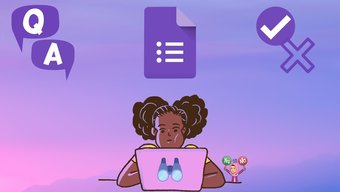
No necesita crear ni modificar nada en su formulario existente para ver las respuestas. Sin embargo, se deben tomar algunas precauciones como se menciona en la publicación.
Empecemos.
Nota: Esta publicación ayuda al creador/editor del formulario a ver las respuestas recibidas. No se trata de que los estudiantes verifiquen las respuestas a sus tareas de examen. Pero para aclarar las cosas, también lo hemos cubierto.
Cómo encontrar respuestas en Google Forms usando el código fuente
Si planea hacer trampa en su documento en línea creado con Google Forms, este no es su día de suerte.
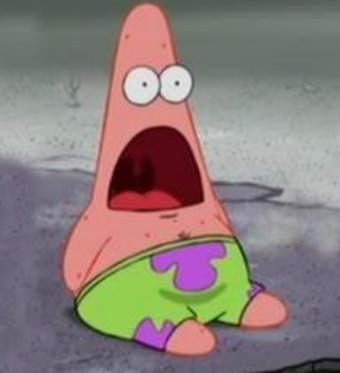
No puede ver las respuestas en Google Form con Inspeccionar elementos o código fuente HTML. Puede que haya funcionado antes, pero Google ha solucionado el error.
Ahora que está claro que no puede hacer trampa en los formularios de Google, pasemos a nuestro tema real de ver las respuestas en los formularios de Google.
Nota: Los pasos para los siguientes métodos son los mismos en dispositivos móviles y PC.
Método 1: Ver respuestas en Formularios de Google
Una de las formas más fáciles de ver las respuestas a sus Formularios de Google es desde los propios Formularios de Google.
Así es cómo:
Paso 1: Abra su formulario de Google desde Google Drive.
Paso 2: Haga clic / toque la pestaña Respuesta en la parte superior.
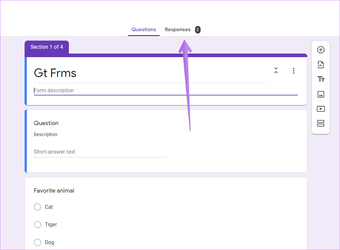
Paso 3: Aquí encontrará tres pestañas más: Resumen, Pregunta, Individual.
La pestaña Resumen, que se abre de forma predeterminada, le muestra un resumen de las respuestas mediante gráficos y tablas. Esto es muy útil si realizó una encuesta con Google Forms.
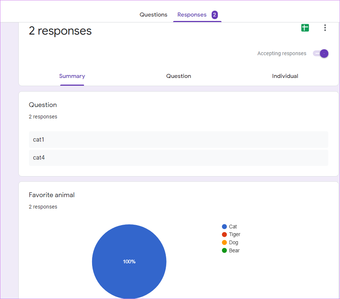
La pestaña Pregunta muestra las respuestas de los usuarios en función de cada pregunta. Puede navegar entre las preguntas usando las flechas o seleccionando la pregunta deseada del menú desplegable.
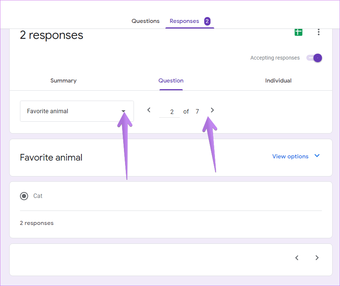
La pestaña más útil es la última, es decir, Individual. Aquí puede ver todas las respuestas de un individuo. Utilice las teclas de flecha para cambiar de usuario o seleccione el usuario del menú desplegable.
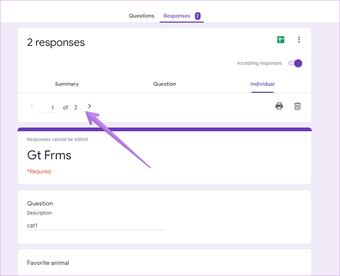
Propina: Agregue una consulta solicitando el nombre del usuario o la ID de correo electrónico, o habilite Recopilar ID de correo electrónico en Google Form para identificar al usuario. Los pasos para el mismo como se muestra en el consejo 1 a continuación.
Método 2: ver las respuestas en las hojas de cálculo de Google
Si no le gusta cómo se muestran las respuestas con el método 1, hay una mejor manera de ver las respuestas. En principio, todas las respuestas enviadas en su formulario de Google también se guardan en una hoja de cálculo.
Para ver la hoja de cálculo, abra el formulario de Google requerido desde Google Drive. Haga clic en la pestaña Respuesta. Encontrarás un icono de hoja de cálculo de Google en la parte superior. Haz click en eso.
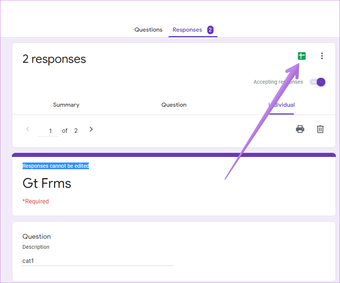
Se abre una hoja de cálculo con el nombre de su formulario. Aquí encontrará todas las respuestas recibidas en su formulario. Aprenda a guardar las respuestas de Google Forms en diferentes hojas de cálculo.
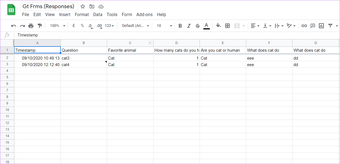
Consejos profesionales: marque el enlace a esta hoja de cálculo para acceder rápidamente sin abrir su formulario de Google.
Consejo 1: encuentra el nombre de la persona que respondió
Por lo general, si su formulario no contiene una consulta para completar su nombre o ID de correo electrónico, no podrá identificar a la persona que completó el formulario. Así que tienes dos opciones. Primero, agregue una pregunta que solicite a los usuarios que completen su nombre e ID de correo electrónico.
Alternativamente, puede habilitar la opción Recopilar ID de correo electrónico en la configuración de Formularios de Google. Para eso, abra el formulario requerido como creador o editor. Haz clic en el ícono de Configuración en la parte superior.
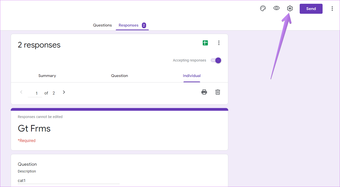
Se abrirá una ventana emergente. Marque la casilla junto a “Recopilar direcciones de correo electrónico” disponible en la pestaña General. Google ahora agregará una pregunta obligatoria a su formulario pidiendo a los encuestados que completen su ID de correo electrónico.
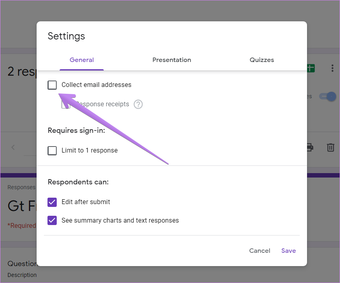
Nota: Para los formularios existentes que ya ha compartido con los usuarios sin usar dos opciones, no puede hacer mucho. Si aún se comparte con menos personas, vuelve a compartirlo activando una de las dos opciones anteriores.
Consejo 2: Reciba correos electrónicos cuando alguien complete el formulario
Para que te resulte más fácil, debes habilitar las notificaciones por correo electrónico para Google Forms. Básicamente, cuando alguien complete el formulario, recibirá un correo electrónico para el mismo. De esa manera, no tiene que seguir abriendo su formulario de Google o la hoja de cálculo asociada para buscar respuestas.
Abra el formulario de Google desde Google Drive para habilitar las notificaciones por correo electrónico. Haga clic / toque la pestaña Respuesta en la parte superior.
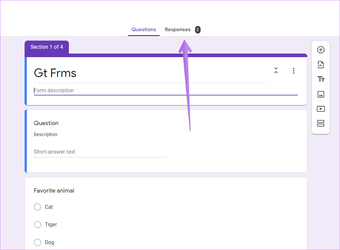
Luego haga clic en el ícono de tres puntos debajo de la pestaña Respuesta.
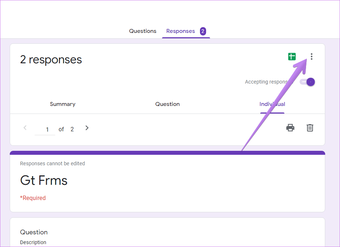
Seleccione “Recibir notificaciones por correo electrónico para nuevas respuestas”.
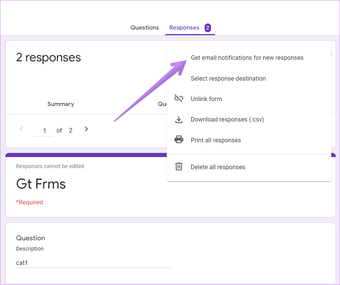
Propina: Obtenga información sobre cómo enviar respuestas de formularios de Google a varias direcciones de correo electrónico.
Problemas de importación
Esperamos que la publicación haya sido útil para encontrar las respuestas que recibió en sus formularios de Google. Mientras tanto, cuando crea un formulario, puede importar preguntas desde otro formulario o Google Docs, hojas de cálculo, etc.
A continuación:
Los trucos y consejos nos lo ponen más fácil. Consulte 10 consejos y trucos para Formularios de Google en el siguiente enlace.
.ue653ac0eacd384fb633269a0507ccbbe, .ue653ac0eacd384fb633269a0507ccbbe .postImageUrl, .ue653ac0eacd384fb633269a0507ccbbe .centered-text-area {min-height: 80px; posición: relativa; } .ue653ac0eacd384fb633269a0507ccbbe, .ue653ac0eacd384fb633269a0507ccbbe: pasar el cursor, .ue653ac0eacd384fb633269a0507ccbbe: visitado, .ue653ac0eacd384fb633269a0; } .ue653ac0eacd384fb633269a0507ccbbe .clearfix: después de {contenido: “”; pantalla: mesa; Limpia los dos; } .ue653ac0eacd384fb633269a0507ccbbe {pantalla: bloque; transición: color de fondo 250ms; transición de webkit: color de fondo 250ms; ancho: 100%; opacidad: 0,95; transición: opacidad 250ms; webkit-transition: opacidad 250ms; color de fondo: # 9B59B6; sombra de caja: 0 1px 2px rgba (0, 0, 0, 0.17); -moz-box-shadow: 0 1px 2px rgba (0, 0, 0, 0.17); -o-caja-sombra: 0 1px 2px rgba (0, 0, 0, 0.17); -webkit-caja-sombra: 0 1px 2px rgba (0, 0, 0, 0.17); } .ue653ac0eacd384fb633269a0507ccbbe: activo, .ue653ac0eacd384fb633269a0507ccbbe: hover {opacidad: 1; transición: opacidad 250ms; webkit-transition: opacidad 250ms; color de fondo: # 8E44AD; } .ue653ac0eacd384fb633269a0507ccbbe .centered-text-area {ancho: 100%; posición: relativa; } .ue653ac0eacd384fb633269a0507ccbbe .ctaText {borde inferior: 0 sólido #fff; color: #FFFFFF; tamaño de fuente: 16px; fuente-peso: negrita; margen: 0; relleno: 0; decoración de texto: subrayado; } .ue653ac0eacd384fb633269a0507ccbbe .postTitle {color: #FFFFFF; tamaño de fuente: 16px; peso de fuente: 600; margen: 0; relleno: 0; ancho: 100%; } .ue653ac0eacd384fb633269a0507ccbbe .ctaButton {color de fondo: #8E44AD!importante; color: #FFFFFF; borde: ninguno; borde-radio: 3px; sombra de caja: ninguna; tamaño de fuente: 14px; fuente-peso: negrita; altura de línea: 26px; moz-border-radio: 3px; alineación de texto: centro; texto-decoración: ninguno; sombra de texto: ninguno; ancho: 80px; altura mínima: 80px; fondo: url (https://se.moyens.net/wp-content/plugins/intelly-related-posts/assets/images/simple-arrow.png) sin repetición; posición: absoluta; derecha: 0; superior: 0; } .ue653ac0eacd384fb633269a0507ccbbe: hover .ctaButton {color de fondo: # 9B59B6! importante; } .ue653ac0eacd384fb633269a0507ccbbe .centered-text {pantalla: tabla; altura: 80px; relleno-izquierda: 18px; superior: 0; } .ue653ac0eacd384fb633269a0507ccbbe .ue653ac0eacd384fb633269a0507ccbbe-content {display: table-cell; margen: 0; relleno: 0; relleno derecho: 108px; posición: relativa; alineación vertical: medio; ancho: 100%; } .ue653ac0eacd384fb633269a0507ccbbe: después de {contenido: “”; bloqueo de pantalla; Limpia los dos; }

